Penting untuk mengetahui apakah tema, plugin atau script yang akan kita gunakan di WordPress ini dapat berfungsi dengan baik atau tidak dengan versi WordPress yang Anda gunakan dengan cara mengetahui versi WordPress nya. Biasanya para developer tema dan plugin menuliskan di sistem requirement versi WordPress yang cocok untuk plugin dan tema yang mereka develop. Baca sampai selesai yuk tentang Cara Mengetahui Versi WordPress yang Digunakan.
Ada beberapa cara untuk mengetahui versi WordPress yang Anda gunakan, yakni sebagai berikut:
- Cara Mengetahui Versi WordPress di Page Source
Cara ini sangat mudah dan cepat karena tanpa harus login ke wp-admin/dashboard WordPress yang akan dicek. Untuk cara ini kami menggunakan Google Chrome. Caranya adalah Anda akses website WordPress yang akan dicek lalu tekan tombol shortcut view page source (ctrl+U). Setelah itu kamu bisa gunakan menu find (ctrl+F) dan cari kata : generator.
Apabila versi WordPress ditampilkan maka hal tersebut merupakan ancaman bagi keamanan situs. Informasi soal versi haruslah disembunyikan. Jika versi WordPress tidak dimunculkan maka kemungkinan besar telah disembunyikan oleh template yang digunakan oleh website Anda.
- Cek Mengetahui Versi WordPress Dari Dashboard WordPress
Anda perlu login ke dashboard WordPress dan cek bagian paling bawah pada menu dashboard. Seharusnya ada keterangan versi WordPress yang Anda gunakan. Untuk lebih jelasnya silakan amati gambar di bawah ini:
- Cek Mengetahui Versi WordPress Dari File WordPress version.php
Untuk cara ini dapat dilakukan dengan login ke cPanel hosting Anda. Jika sudah login silahkan klik public_html. Apabila website Anda merupakan domain utama maka akan berada di public_html. Apabila website merupakan addon domain atau subdomain maka Anda harus masuk ke public_html atau nama addon domain atau sub domain folder.
Kemudian klik folder wp-includes. Cari file version.php kemudian klik view atau edit.
Semoga bermanfaat ya Guys ?





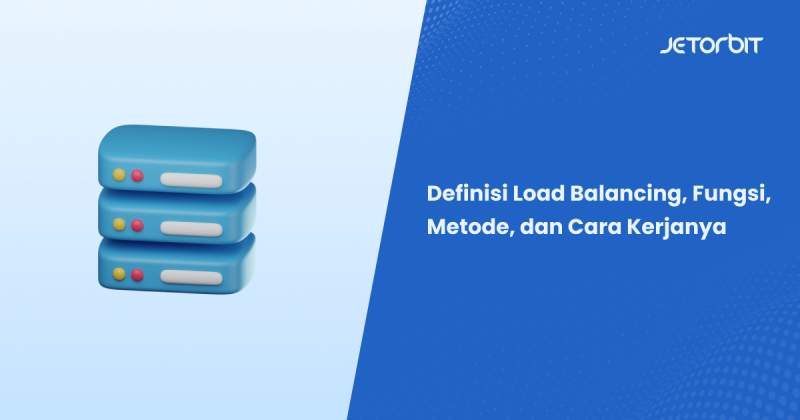
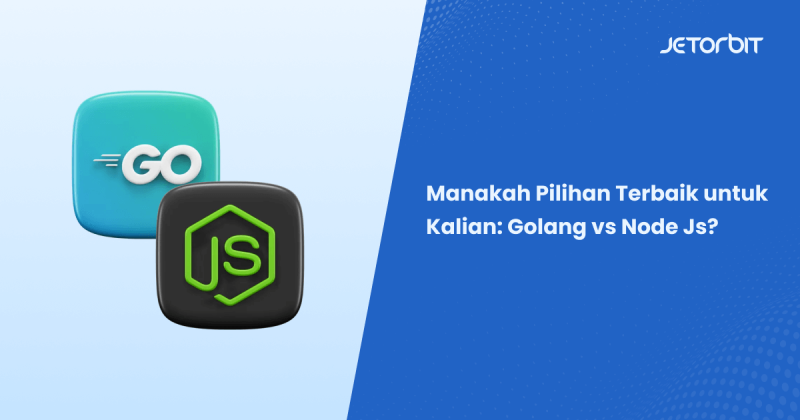
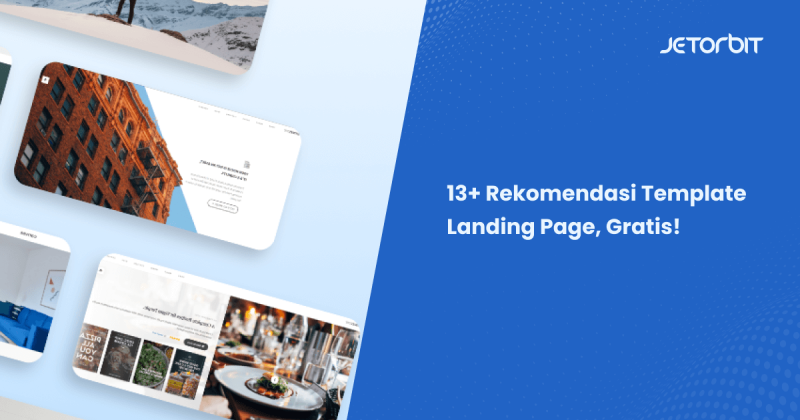
Leave a Comment